Ваш браузер устарел, и поэтому некоторые важные функции этого сайта могут не работать. Пожалуйста, обновитесь то более современного браузера. 🙁
Недействительная сессия на локальном сервере
Проблема с подключением к локальному серверу
Alexey Makarov
Всех приветствую!
Проблема такая:
Играли в майнкрафт в одной локальной сети НАПРЯМУЮ, без эмуляторов локалки (hamachi, gameranger и тп) несколько дней, после чего, через пару дней, сервер перестал отображаться в списке локальных серверов. При подключении напрямую через айпи с портом, выдаёт «недействительную сессию», как при попытке подключиться к официальному серверу. Хост сервера был на моем компе, подключался второй игрок с ноутбука. Решили хостить с ноутбука, все было нормально, пока через пару дней не произошло тоже самое. Теперь ни один комп не видит локальный сервер второго.
Сеть всё это время не менялась, версия игры не менялась, карты не менялись.
Играли на 1.17.1 optifine, запускались через TLauncher, сервер открывали через клиент кнопкой «открыть для сети», версии у обоих пиратские, никаких аккаунтов не создавалось и вообще НИЧЕГО не менялось в процессе игры.
Майнкрафт Ошибка входа: недопустимая сессия (попробуйте перезапустить игру)
Клиент переустанавливал, лаунчер переустанавливал, java обновлял, настройки DNS на обеих машинах даже чистил.
Всю инфу которая понадобится предоставлю по просьбе.
#1 | 10 ноября 2021 — 02:06

Caman86
ТруЪ Олдфаги-с
Звание: Чоткий паря
Alexey Makarov,
Зарегистрируйте аккаунты ely.by (оба). Они позволяют избежать такого. Больше я эту проблему никак не решал.
А началась вся такая шарманка из-за обновления 1.7.5 (по-моему, но точно в ветке 1.7), в котором обновили методы авторизации для сетевой игры.
#2 | 10 ноября 2021 — 06:35
Alexey Makarov
Caman86,
через тлаунчер по моему нельзя авторизоваться через елу.
какой лаунчер умеет?
#3 | 11 ноября 2021 — 01:05
south_park
Администраторы
Звание: Чоткий паря
Alexey Makarov,
попробую ответить по своему опыту, короче говоря, есть лицуха майна, за авторизацию и работу отвечает такой файлик как authlib, библиотека авторизации, именно через нее лаунчер авторизуется на серверах и запрашивает верификацию юзеров,
Короче говоря, когда ты заходишь в игру, твой лиц лаунчер должен как бы авторизоваться и получить токен уникальный, чтобы удостовериться что там этот самый игрок, при при подключении сервер, хостящий игрок проверяет правдивость этого самого токена у сервера лицензии.
Идем дальше, когда ты пират, ты вписываешь ник и запускаешь игру, лаунчер токена не имеет, либо ставит какую-то ересь, притом скин он будет тебе показывать лиц игрока с таким ником (но токена не будет или будет мусор я тут хз). Соответственно никто ни к кому не подключится.
Есть аналоги лицензии, есть елу.бу есть видимо аналогичная система от тлаунчера, не знаю о ней ничего, смысл в том, что челики покопались в библиотеке и направили запросы на свои сервера, и они уже решают кто тут «лицензия», у кого какой токен и все это бесплатно, но тут есть нюанс.
Далее я за Тлаунчер не знаю, говорю за рулаунчер и за ТЛ легаси, эти лаунчеры при игре даже с вписанным ником используют библиотеку елубу, и тут будет работать только если подключающийся игрок имеет аккаунт елу.бу, а вот сервер может акк не иметь, так как сервер проверяет подключающегося, но не наоборот.
Твоя ошибка, очевидно из-за того, что тлаунчер не может или не хочет обновлять проверять этот самый токен, либо вообще работает хз как.
Я советую вам юзать например рулаунчер или тл легаси, обоим завести акк елу бу, авторизоваться и потом уже подключаться.
Тут назрел вопрос, что будет если нет инета, пустит ли игроков в локалку без инета, ведь токены они проверить не смогут, проверю, но не сегодня.
#4 | 11 ноября 2021 — 03:46
Источник: ru-minecraft.ru
Исправление ошибки «Недопустимая сессия, попробуйте перезапустить игру»
Эта ошибка возникает в новых версиях популярной игры Minecraft. Чаще всего такое происходит у тех, кто пользуется взломанными копиями, но иногда и у обладателей платного ПО. При выборе «мира» и попытке его загрузить появляется окно с сообщением о сбое. Вопреки совету, содержащемуся в тексте уведомления об ошибке, перезапуск игры ничего не меняет. Читайте далее, что можно сделать в этом случае.

Из-за чего возникает ошибка
По большому счету, ошибка входа с пояснением «Недопустимая сессия, попробуйте перезагрузить игру» провоцируется самими разработчиками, которые пожелали защитить свои коммерческие права от посягательства взломщиков и усилили проверку прав авторизованных пользователей. Это было несложно, игра предполагает подключение к интернету и пользование общим сервером.
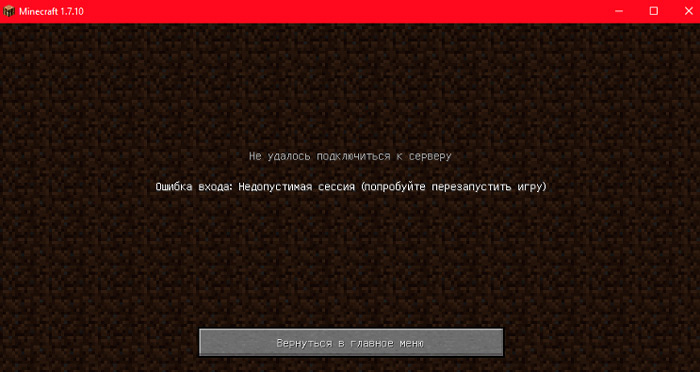
Иногда за проблемой кроются другие обстоятельства:
- игра не обновлена вовремя;
- дистрибутив не содержит необходимых элементов (если вы скачали его из сомнительного источника);
- лаунчер не может корректно отображать содержимое игры.
Конечно, вы упростите себе задачу, если попробуете перейти на платную версию, т.к., при любой проблеме это дает вам право получить помощь от службы поддержки и не ломать голову над решением. Но если у вас нет такой возможности, читайте далее.
Что делать с ошибкой «Недопустимая сессия»
Первым делом попробуйте нивелировать проверку своего аккаунта. Для этого:
- Вспомните, куда вы скачали сервер, и откройте корневую папку.
- Откройте ее и отыщите компонент server.properties, который надо скопировать.
- Теперь откройте «Блокнот» и нажмите Ctrl+V.
- В тексте вы увидите слово «true», относящееся к Online-Mode — сотрите его и напишите «false».
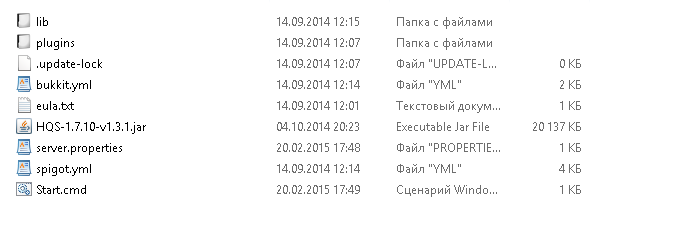
С рекомендованным разработчиками сервером этот фокус удаётся не всегда. Также при ошибке с пометкой «Недопустимая сессия, попробуйте перезапустить игру» можно попытаться создать персональный сервер и пригласить товарищей по игре. Для этого:
- Скачайте любой готовый файл сервера (только заручитесь положительными отзывами других геймеров, чтобы не попасть впросак и почитайте требования к ПК и версии игры).
- Сохраните его в папку и запомните ее название и расположение.
- Откройте папку, и перенесите содержимое файла properties в «Блокнот».
- Выставьте следующие настройки:
- allow-nether – можно оставить, как есть (TRUE или FALSE) – выбрав значение, вы разрешите или запретите портал в «ад»;
- level-name – впишите название созданного вами «мира»;
- allow-flight – выберите TRUE или FALSE, чтобы контролировать возможность полета;
- server-port – укажите порт, через который доступен сервер (5 цифр);
- level-type – выберите внешний вид вашего «мира» (DEFAULT – стандартный, FLAT – уплощенный, LARGEBIOMES – протяженные «природные зоны» в игре);
- enable-rcon – выберите, разрешить или нет доступ к вашему серверу для других игроков (TRUE- да, FALSE — нет);
- level-seed – введите символьно-цифровое значение для генерации «мира». Если вы его не установите, то он будет создан случайным образом;
- server-ip – напишите IP вашего устройства;
- max-build-height – укажите, до какой степени будет доходить высота объектов в вашем «мире» (предел — 272);
- spawn-npcs – выберите, хотите ли вы видеть случайных персонажей (TRUE – да, FALSE — нет);
- white-list – отключите этот параметр с помощью FALSE, чтобы не испытывать затруднений при добавлении игроков;
- spawn-animals – укажите, хотите ли вы видеть в своем «мире» животных (TRUE – да, FALSE — нет;
- texture-pack – укажите дополнительные текстуры, если хотите;
- online-mode – этот параметр нам уже знаком, и лучше его отключить, чтобы не обнаружилось, что ваша игра не имеет лицензии;
- pvp – укажите, хотите ли вы, чтобы ваши персонажи устраивали бои с персонажами других геймеров (TRUE – да, FALSE- нет);
- difficulty – выберите уровень сложности (от 0 до 3, чем больше цифра, тем сложнее игра);
- gamemode – выберите, чем вы хотите заниматься в игре (0 – выживать; 1 – созидать, строить, креативить; 2 – искать приключения);
- max-players – укажите максимальное количество человек для единовременной совместной игры (до тысячи);
- spawn-monsters – укажите, хотите ли вы видеть у себя в игре монстров (TRUE – да, FALSE — нет);
- generate-structures – укажите, хотите ли вы сохранить возможность возводить постройки (TRUE-да, FALSE-нет);
- view-distance – укажите, насколько обширен будет горизонт (до 10);
- motd – напишите название вашего сервера.
И помните, что для добавления игрока нужно дать ему адрес IP своего устройства. Если вы сами инициируете добавление, то игрок должен быть в сети.
Источник: nastroyvse.ru
Ошибка неверного сеанса Minecraft (5 способов исправить) (04.01.23)
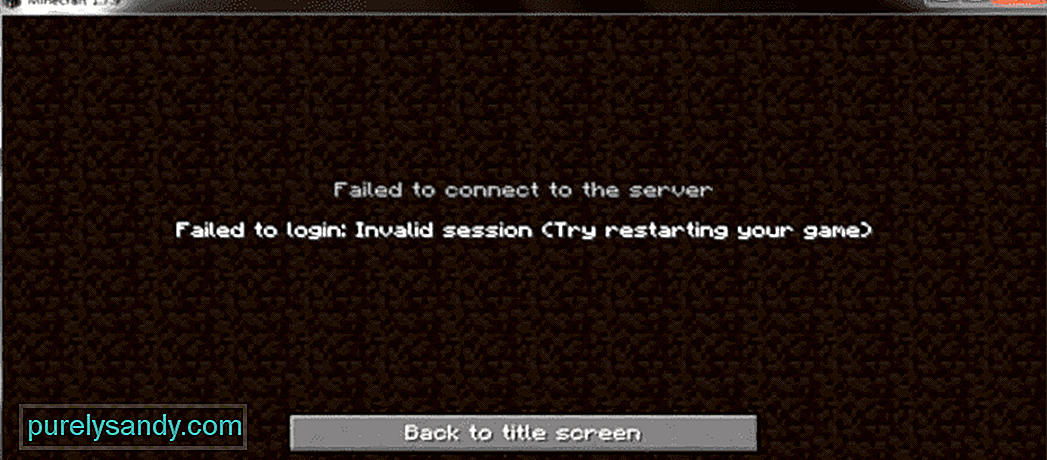
- Minecraft
minecraft недействительный сеанс
Minecraft — очень популярная многопользовательская игра, и наличие ошибки, не позволяющей вам подключиться к серверам онлайн, может быть невероятно надоедливым и испортить ваше игровое время. Ошибка появляется, когда вы входите в свои игровые учетные данные и пытаетесь войти на любой сервер, личный или другой. Ошибка предполагает, что проблема кроется в сеансе и как-то связана с данными для входа в систему или попыткой входа в систему. Мы постараемся предпринять шаги, которые могут устранить ошибку «Недействительный сеанс: попробуйте перезапустить игру» и вернуть вас к простому подключению к серверу и к созданию и выживанию в суровом и опасном мире Minecraft.
Прежде чем что-либо делать, перезагрузите компьютер и убедитесь, что вы закрыли все ненужные программы, прежде чем запускать средство запуска и пытаться войти в систему. Иногда этот простой метод помогает обойти любые возникающие ошибки.
Популярные уроки Minecraft
1) Перезапустите игру
Рекомендуется перезапустить игру и ее средство запуска и попробовать снова войти в свою учетную запись. Это может помочь обновить файлы сеанса и создать новый сеанс, в котором не будет проблем с входом в систему. Кроме того, на всякий случай убедитесь, что вы запускаете игру от имени администратора.
2) Тайм-аут сеанса или несколько входов
Проблема также может быть причиной того, что срок вашего сеанса истек до того, как у вас появилась возможность подключиться к серверу, возможно, истекло время ожидания из-за бездействия. Попробуйте войти в свою учетную запись еще раз и убедитесь, что ваша учетная запись не используется где-либо еще, поскольку это может конфликтовать с вашим сеансом. Закройте все окна Minecraft и выйдите из всех мест, прежде чем пытаться снова войти в свою учетную запись.
3) Сбросить пароль учетной записи
Есть вероятность, что кто-то может каким-то образом получили доступ к вашей учетной записи и оставили ее открытой для неправомерного использования и мошенничества. В этом случае немедленно сбросьте пароль к своей учетной записи и убедитесь, что доступ к нему есть только у вас. После этого попробуйте снова войти в систему и посмотреть, исправило ли это что-нибудь.
4) Переустановите моды
Если вы начали получать эту ошибку после загрузки нового мода или установки того, который у вас был раньше, скорее всего, проблема вызвана им. Попробуйте удалить этот конкретный мод, а затем восстановить игру в настройках Windows, прежде чем пытаться снова войти в систему.
5) Переустановите Minecraft
Если все остальное не помогло, пришло время полностью удалить Minecraft и все его файлы с вашего компьютера и начать все заново. Удалите игру и убедитесь, что все файлы из Appdata полностью удалены, прежде чем загружать установщик с официального сайта и снова начинать загрузку игры. Убедитесь, что ваш брандмауэр Windows отключен, когда игра будет загружена, а затем попробуйте еще раз и посмотрите, решена ли ваша проблема «недопустимый сеанс».
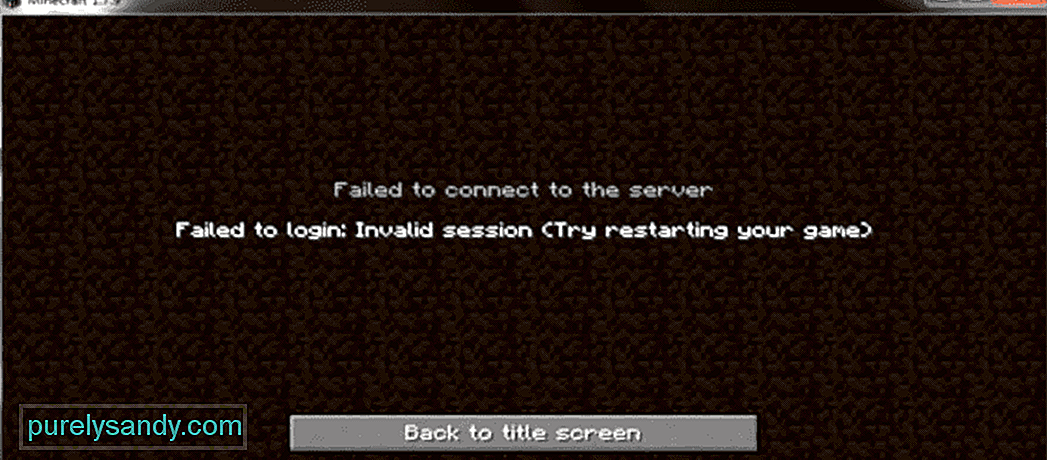
YouTube видео: Ошибка неверного сеанса Minecraft (5 способов исправить)
Источник: ru.purelysandy.com